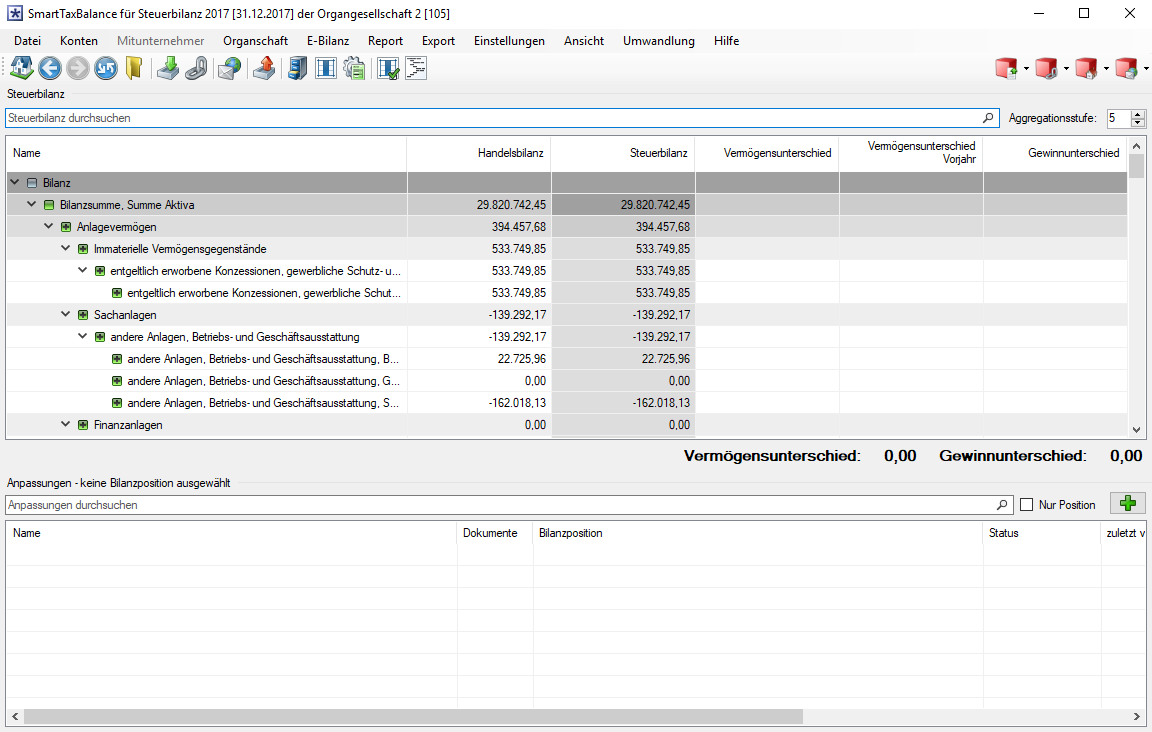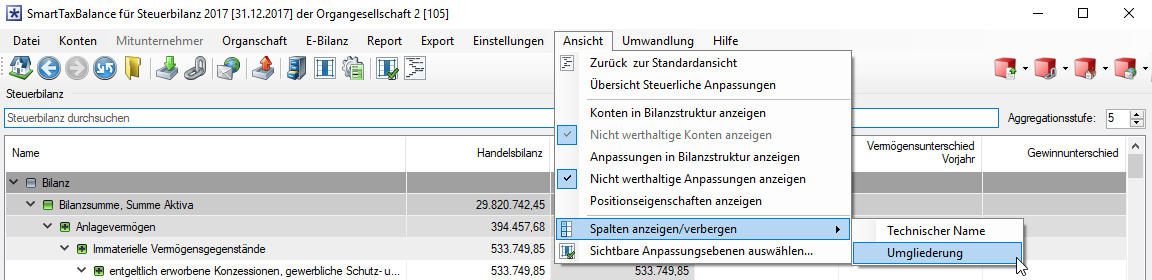...
Die folgende Ansicht stellt das sog. Cockpit dar. Im Cockpit werden die Handelsbilanzdaten in der Struktur der Taxonomie dargestellt. Nach dem Einlesen der Summen- und Saldenliste in SmartTaxBalance werden die Verknüpfungen mit dem Mapping, die Handelsbilanz sowie die Steuerbilanz in der Taxonomie-Struktur angezeigt.
Nach dem Mapping kann der handelsbilanzielle Wert manuell angepasst werden, indem auf die Zelle mit dem entsprechenden Wert geklickt wird. Nach getätigter Eingabe werden manuell angepasste HGB Werte blau hinterlegt. Sollen der HGB Wert und die manuelle Anpassung separat angezeigt werden, kann im Cockpit eine zusätzliche Umgliederungsspalte eingeblendet werden, indem im Menü „Ansicht“ der Punkt „Umgliederung“ ausgewählt wird:
Die nachstehenden Symbole befinden sich in der Cockpit–Ansicht und haben die folgend erläuterten Funktionalitäten:
| Wechsel zum Startbildschirm. | |
| Wechsel zwischen Vor- und Folgejahr. | |
| Alles aktualisieren: Veränderungen jeglicher Art im Cockpit können durch dieses Symbol in der Ansicht aktualisiert werden. | |
| Dokumentenverwaltung für erfasste Kommentare und angehängte Dateien | |
| Kontenimport für Steuerbilanz | |
| Kontenmapping für Steuerbilanz | |
| XBRL-Instanzerzeugung und Übermittlung. Dieser Button öffnet den Dialog zur Erzeugung der E-Bilanz. | |
| GTC-Export | |
| Stammdatenverwaltung für geöffnete Steuerbilanz. | |
| Anpassungsebenenverwaltung: Anlegen der Anpassungsebenen. | |
| Steuerbilanzeinstellungen | |
| Sichtbare Anpasungsebenen für Berechnung auswählen. | |
| Zurück zur Standardansicht |
Die Ansicht des Cockpits kann auch über den Menüpunkt „Ansicht“ geändert werden. Die steuerlichen Anpassungen können in Bilanzstrucktur angezeigt werden.
...